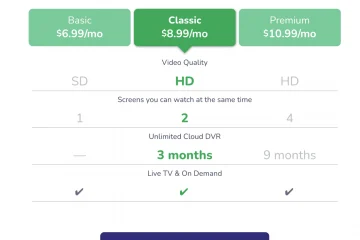Você já se perguntou como evitar que as tabelas ou o texto em um documento digitado se espalhem para uma nova página? Em média, um arquivo do Google Docs com espaçamento simples pode conter até 500 palavras. Quaisquer palavras adicionais se espalharão para uma nova página se você ultrapassar esta contagem de palavras.
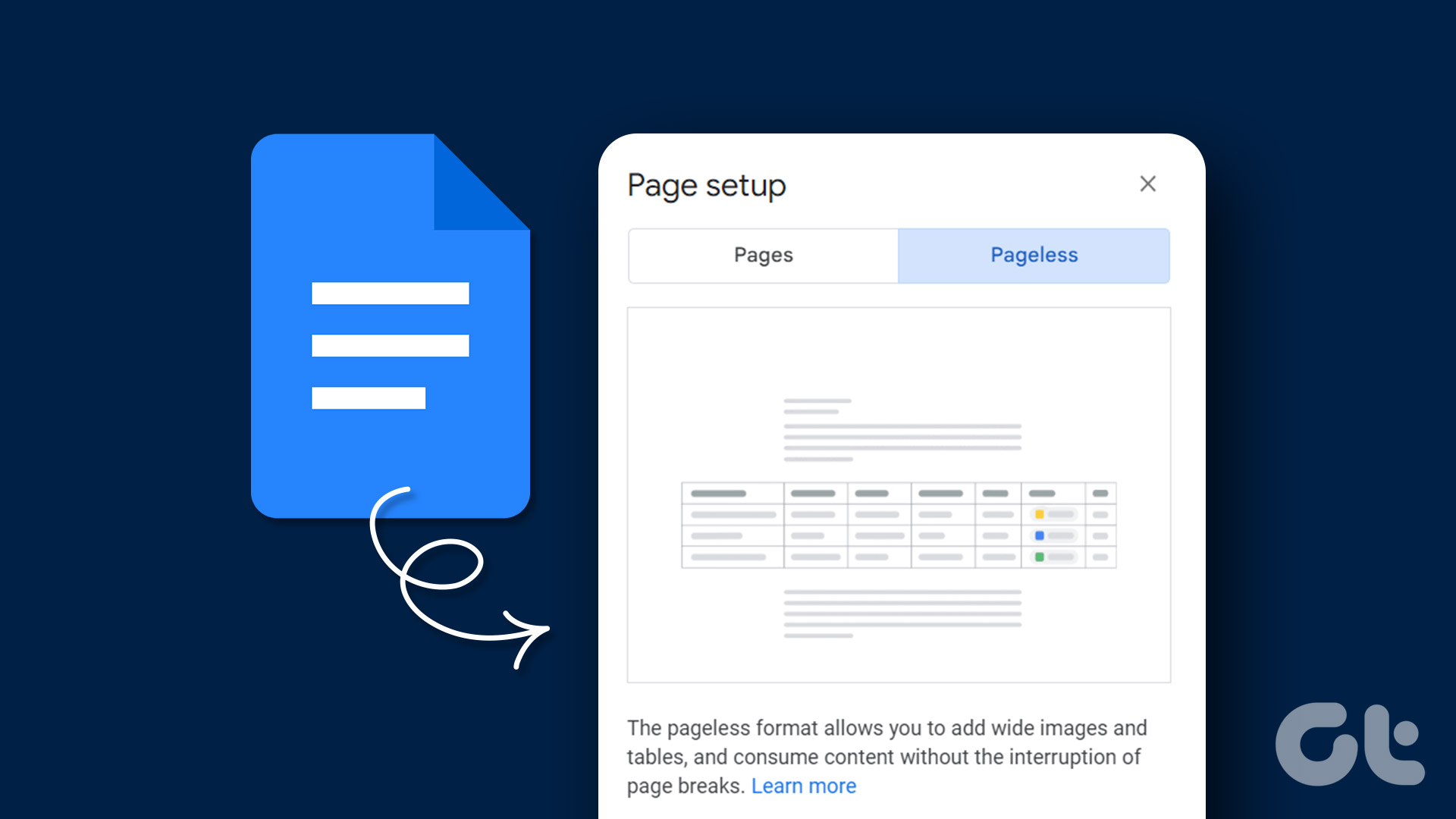
Se você deseja imprimir o documento, é prático dividir o conteúdo entre as páginas. No entanto, manter um formato paginado não é necessário se o documento for apenas para formato digital.
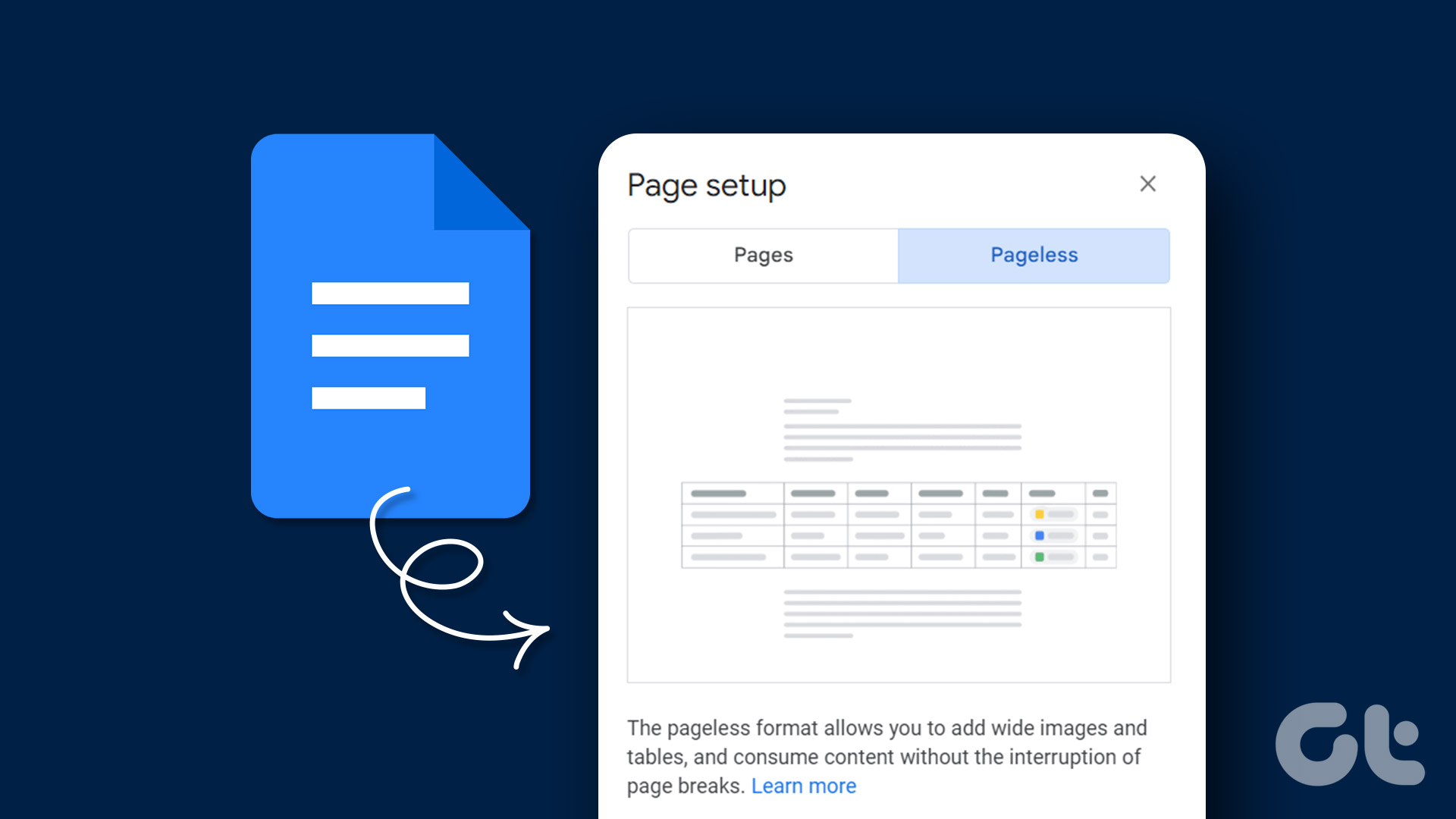
O Google Docs oferece um recurso sem página que permite aos usuários digitar e rolar o texto sem a necessidade de quebras de página ou transbordamentos. Veja como ativar o recurso sem páginas no Google Docs para PC e celular.
Como ativar o recurso sem páginas no Google Docs em um PC ou Mac
Com o recurso sem páginas no Google Docs, você pode criar tabelas largas e longas sem complicações. Você também pode ajustar facilmente as imagens inseridas no arquivo do Google Docs para caber em um tamanho de tela específico. Veja como ativar o recurso sem página em seu Google Docs para PC ou Mac:
Etapa 1: Abra o Google Docs em seu navegador preferido e faça login com seus detalhes.
Etapa 2: Se você estiver criando um novo documento, no grupo’Iniciar um novo documento’, clique no modelo em branco. Caso contrário, se você estiver tentando converter um arquivo existente no Google Docs para o formato sem página, clique nele em seus Documentos recentes.
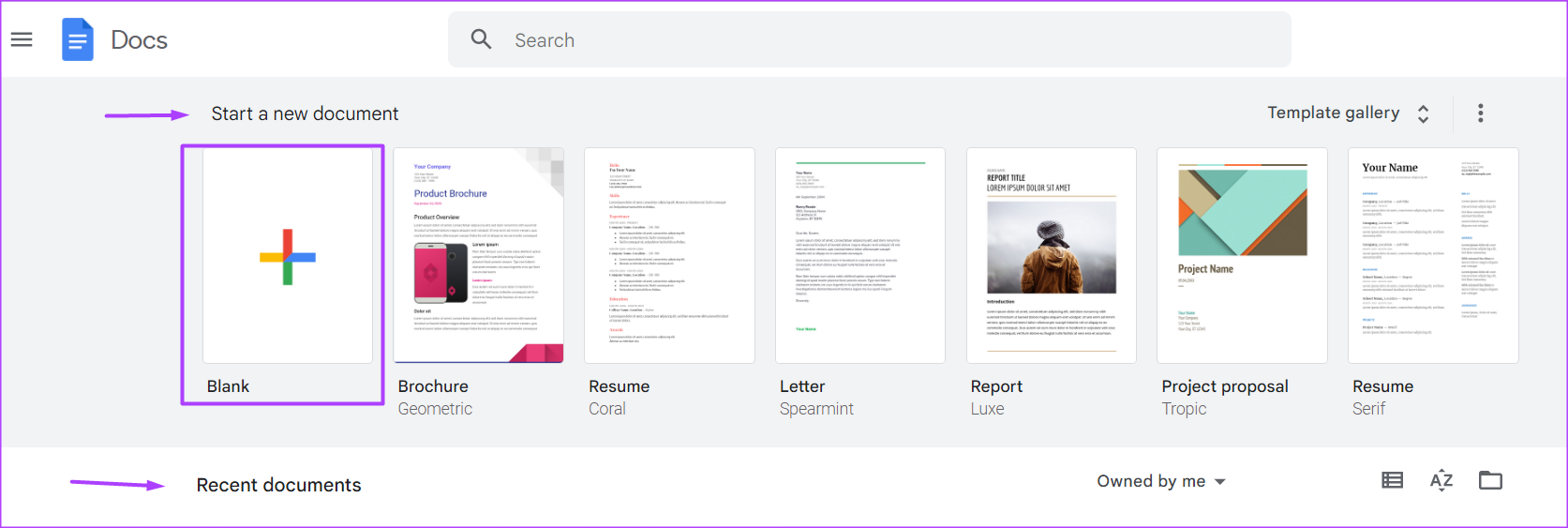
Etapa 3: No canto superior esquerdo do documento, clique na guia Arquivo.
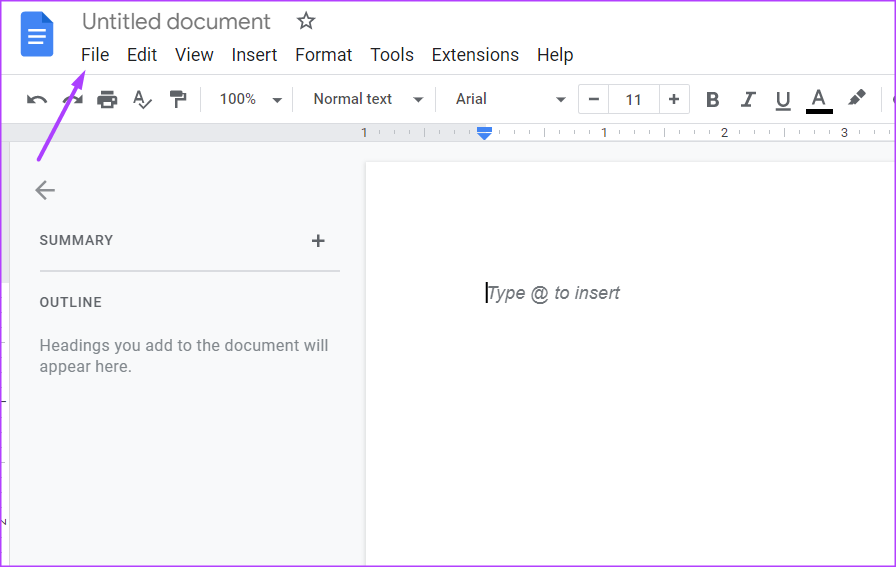
Etapa 4: Clique em Configurar página nas opções exibidas.
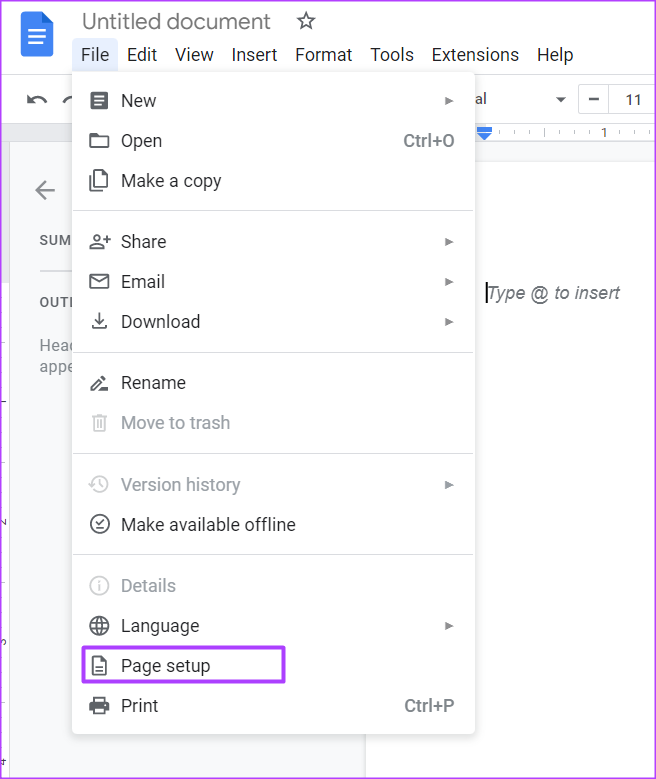
Etapa 5: No na parte superior da janela de diálogo aberta, clique em Sem página.
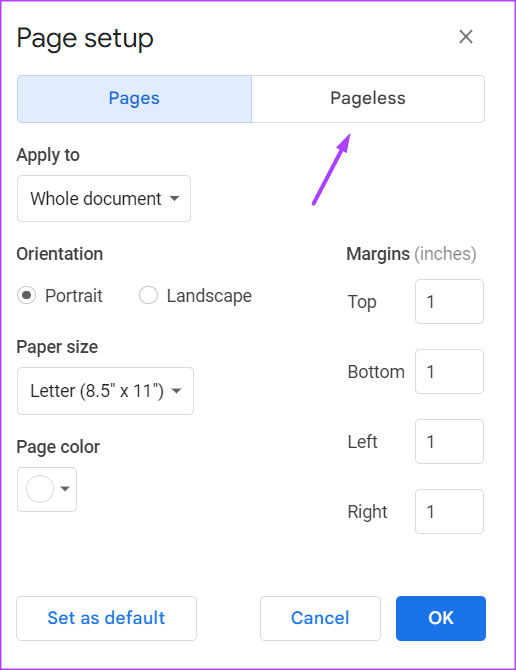
Etapa 6: Para alterar a cor de fundo da página, clique no botão no menu suspenso Cor de fundo e selecione a cor de sua preferência.
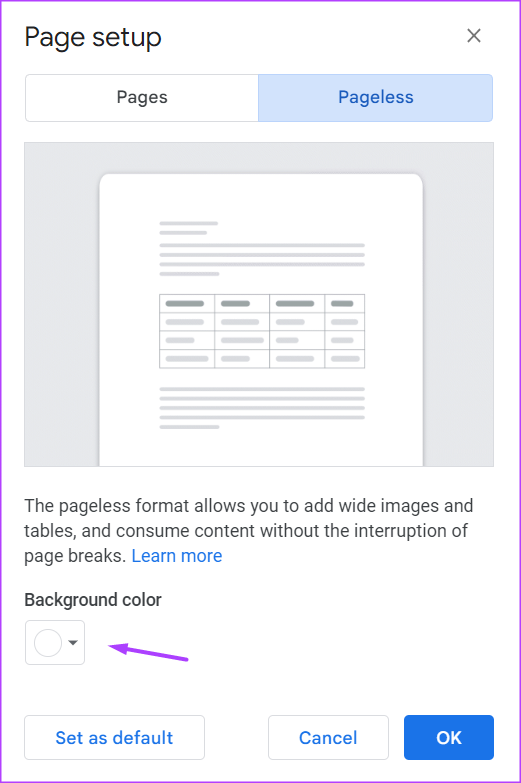
Etapa 7: Se você deseja tornar o formato sem página o layout padrão para seus arquivos do Google Docs, clique em’Definir como padrão’no canto inferior esquerdo.
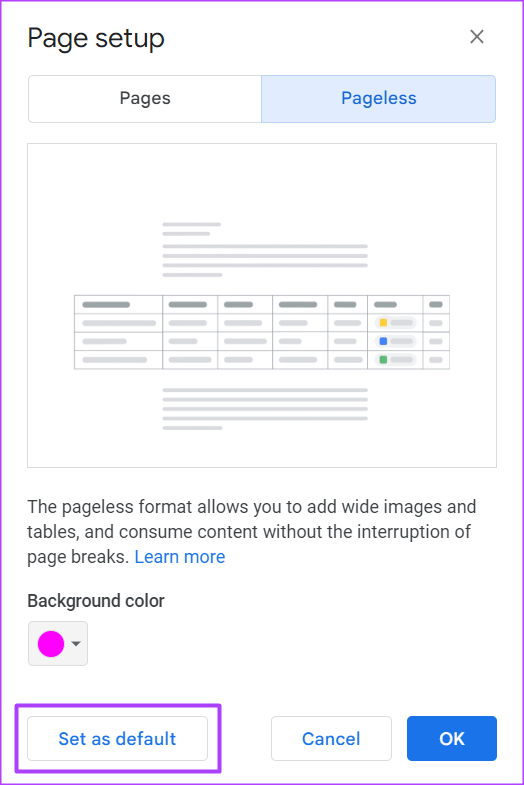
Etapa 8: Clique em OK para salvar suas alterações.
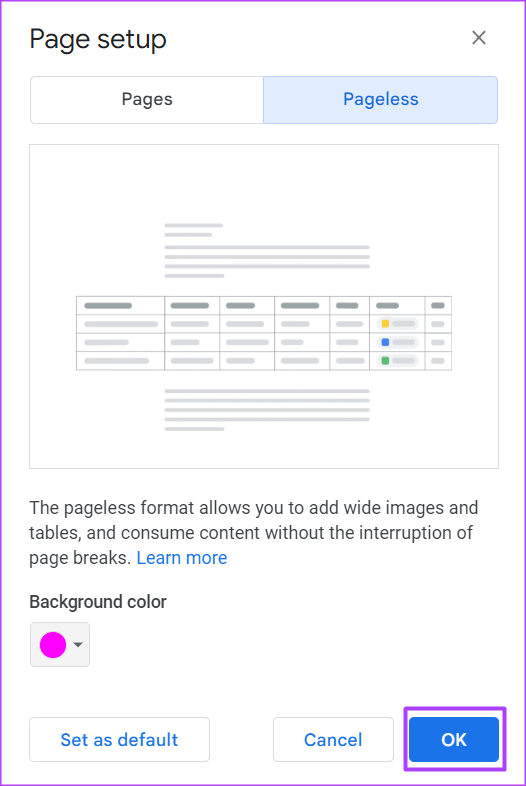
É importante observar que, ao converter uma página documento para Sem página, talvez você não veja mais alguns recursos. Recursos como cabeçalhos, rodapés e marcas d’água não aparecem em um documento sem página. Você também não pode inserir cabeçalhos, rodapés ou marcas d’água. No entanto, se você voltar para a visualização de páginas, poderá usar facilmente esses recursos em seu documento.
Como ativar o recurso sem páginas no Google Docs no iPhone
Você também pode ativar o recurso sem página usando o aplicativo Google Docs em seu iPhone. No recurso Mais configurações do aplicativo Google Docs para iPhone, você pode converter o formato do seu documento. Veja como fazer isso:
Etapa 1: Toque no aplicativo Google Docs em seu iPhone para iniciá-lo.
Etapa 2: Para um novo documento, toque no ícone + no canto inferior direito do aplicativo. Caso contrário, se você estiver tentando converter um arquivo já existente no Google Docs para o formato sem página, toque nele em Documentos recentes.
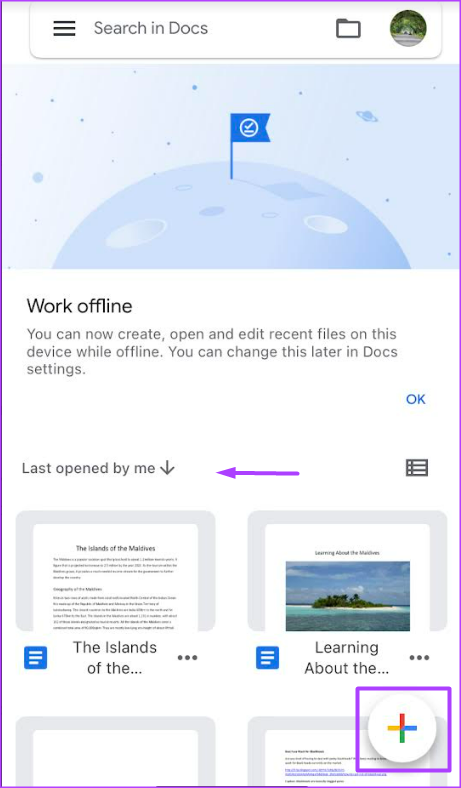
Etapa 3: No canto superior direito do documento aberto, toque nas reticências horizontais que representam Mais configurações.
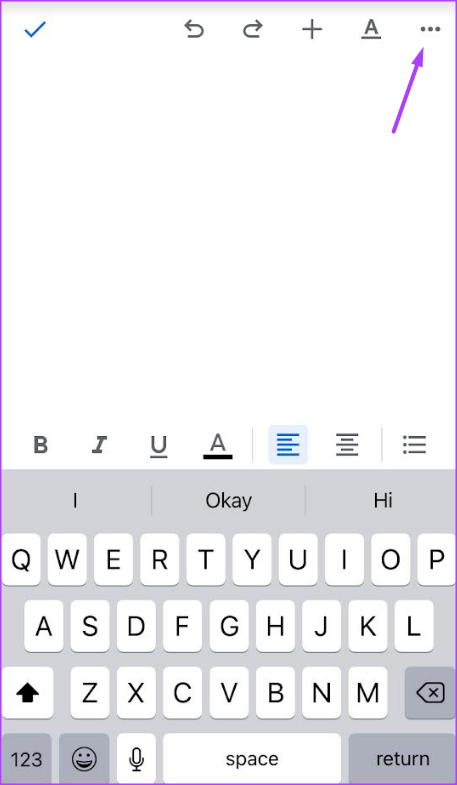
Etapa 4: Toque em Configuração da página nas opções.
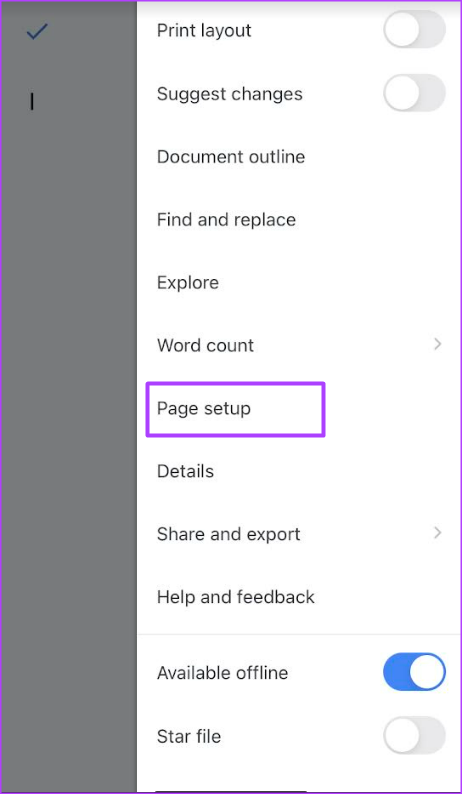
Etapa 5: Toque no botão ao lado de Sem página para ativá-lo.
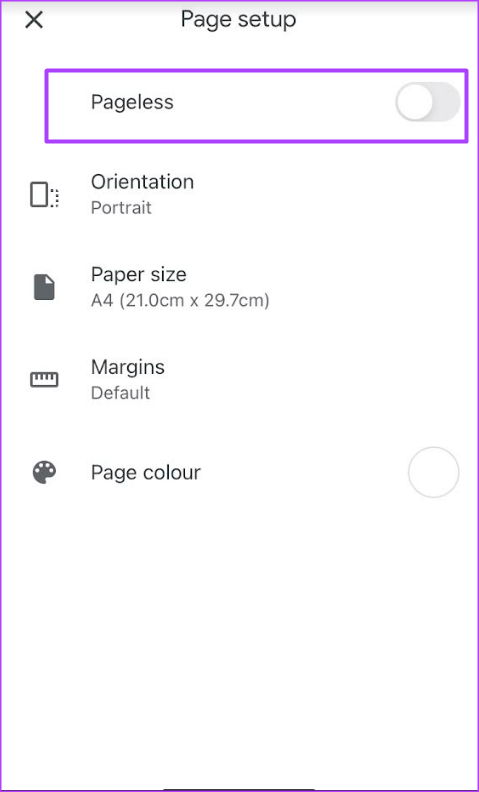
Etapa 6: Para alterar a cor de fundo do p idade, toque no botão ao lado da opção Cor da página e selecione a cor de sua preferência.
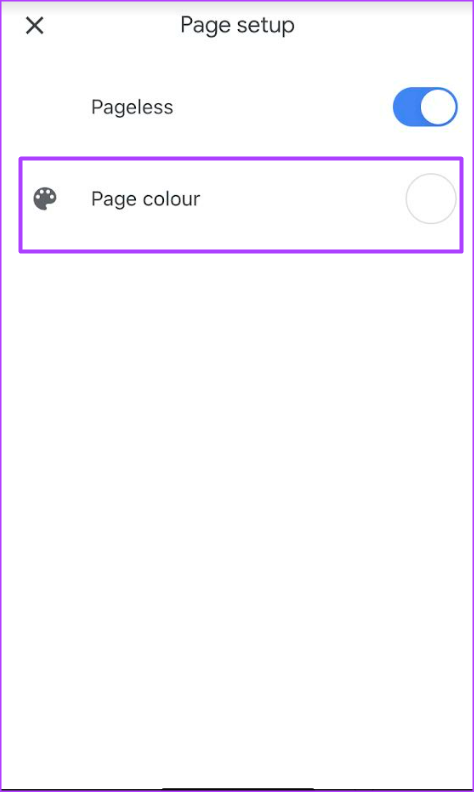
Etapa 7: Toque no sinal X no canto superior esquerdo da janela para fechar o menu Configurações e visualizar suas novas alterações.
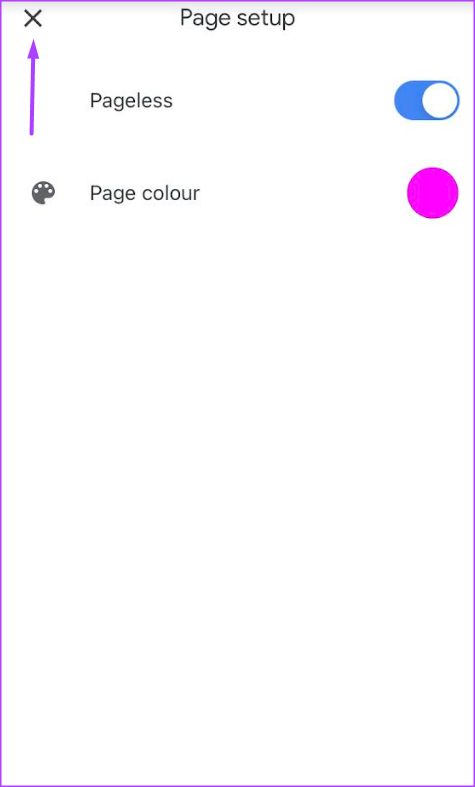
Como habilitar o recurso sem páginas no Google Docs no Android
Veja como habilitar o recurso sem páginas no Google Docs no seu Android.
Etapa 1: Toque no aplicativo Google Docs em seu Android para iniciá-lo.
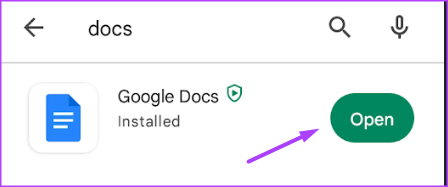
Etapa 2: Para um novo documento, toque no ícone + na parte inferior direito do aplicativo. Caso contrário, se você estiver tentando converter um arquivo já existente no Google Docs para o formato sem página, toque nele em Documentos recentes.
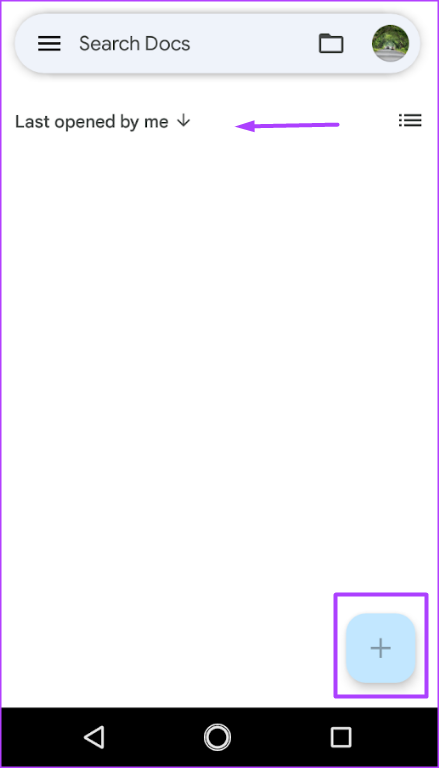
Etapa 3: No canto superior direito de o documento aberto, toque nas reticências verticais que representam Mais configurações.
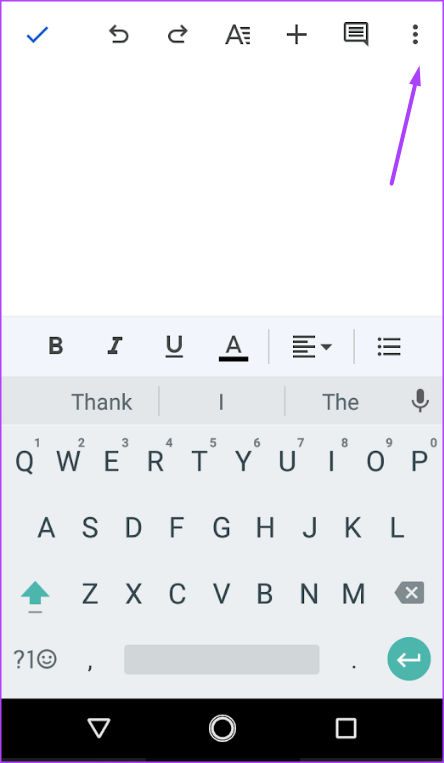
Etapa 4: Toque em Configuração da página nas opções.
Etapa 5: Toque no botão ao lado de Sem página para ativá-lo.
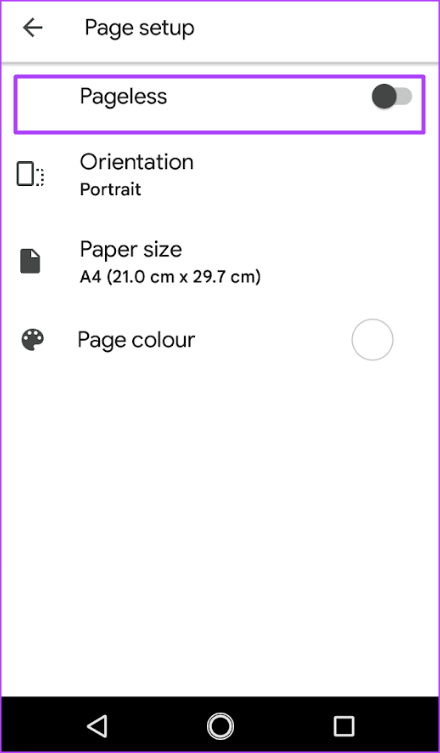
Etapa 6: Para alterar a cor de fundo de a página, toque no botão ao lado da opção Cor da página e selecione a cor de sua preferência.
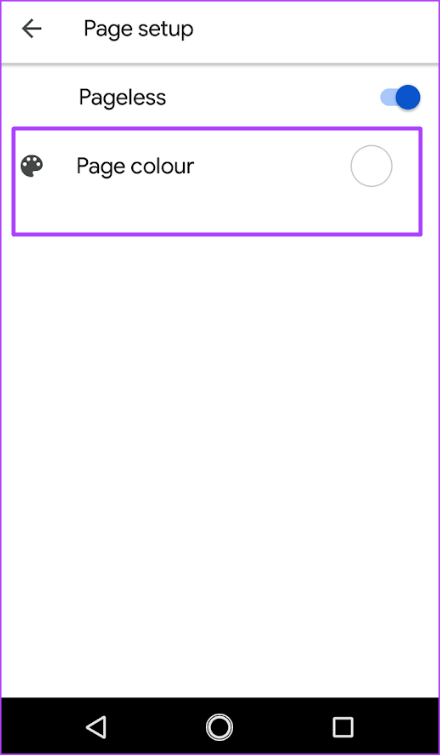
Etapa 7: Toque na seta para trás no canto superior esquerdo da janela para fechar o menu Configurações e visualize suas novas alterações.
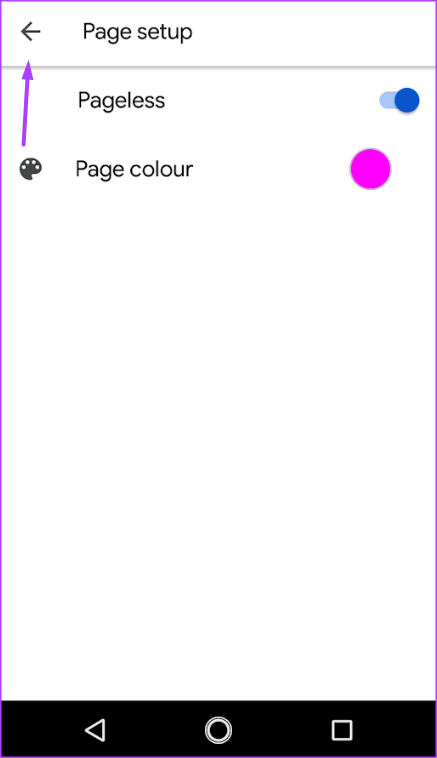
Alterando as margens no Google Docs
Mudando da exibição sem páginas de volta para a exibição de páginas, isso traz de volta as quebras de página ao seu documento. Na visualização de páginas, você pode ajustar as margens do documento para obter mais espaço em branco.